PC? အတွက် WhatsApp Business ကို အသုံးပြုနည်း
WhatsApp စီးပွားရေးဆိုင်ရာ အကြံပြုချက်များ
- WhatsApp စီးပွားရေး မိတ်ဆက်
- WhatsApp Business ဆိုတာဘာလဲ
- WhatsApp စီးပွားရေးအကောင့်ဆိုတာဘာလဲ
- WhatsApp Business API ဆိုတာဘာလဲ
- WhatsApp လုပ်ငန်းအင်္ဂါရပ်များကား အဘယ်နည်း
- WhatsApp Business ရဲ့ အကျိုးကျေးဇူးတွေက ဘာတွေလဲ။
- WhatsApp Business Message ဆိုတာ ဘာလဲ။
- WhatsApp စီးပွားရေးစျေးနှုန်း
- WhatsApp စီးပွားရေးပြင်ဆင်မှု
- WhatsApp စီးပွားရေးအကောင့်တစ်ခုဖန်တီးပါ။
- WhatsApp လုပ်ငန်းနံပါတ်ကို အတည်ပြုပါ။
- WhatsApp လုပ်ငန်းအကောင့်ကို အတည်ပြုပါ။
- WhatsApp လုပ်ငန်းလွှဲပြောင်းခြင်း။
- WhatsApp အကောင့်ကို လုပ်ငန်းအကောင့်သို့ ပြောင်းပါ။
- WhatsApp လုပ်ငန်းအကောင့်ကို WhatsApp သို့ပြောင်းပါ။
- အရန်သိမ်းပြီး WhatsApp လုပ်ငန်းကို ပြန်လည်ရယူပါ။
- WhatsApp စီးပွားရေးဆိုင်ရာ အကြံပြုချက်များကို အသုံးပြုခြင်း။
- WhatsApp Business Tips ကိုသုံးပါ။
- PC အတွက် WhatsApp Business ကိုသုံးပါ။
- ဝဘ်ပေါ်တွင် WhatsApp Business ကိုသုံးပါ။
- အသုံးပြုသူအများအပြားအတွက် WhatsApp စီးပွားရေး
- နံပါတ်ဖြင့် WhatsApp စီးပွားရေး
- WhatsApp Business iOS အသုံးပြုသူ
- WhatsApp လုပ်ငန်းအဆက်အသွယ်များကို ထည့်ပါ။
- WhatsApp Business နှင့် Facebook စာမျက်နှာကို ချိတ်ဆက်ပါ။
- WhatsApp စီးပွားရေးအွန်လိုင်းရုပ်တုများ
- WhatsApp စီးပွားရေး Chatbot
- WhatsApp လုပ်ငန်းသတိပေးချက်ကို ပြင်ဆင်ပါ။
- WhatsApp Business Link လုပ်ဆောင်ချက်
မတ်လ 26 ရက်၊ 2022 • ပေးပို့ခဲ့သည်- လူမှုရေးအက်ပ်များကို စီမံခန့်ခွဲ ရန် • သက်သေပြချက်ဖြေရှင်းချက်
WhatsApp Business သည် အသေးစားလုပ်ငန်းပိုင်ရှင်များ အဆင်ပြေစေရန်အတွက် ဖန်တီးထားသည့် အက်ပ်တစ်ခုဖြစ်သည်။ သင့်ထုတ်ကုန်များနှင့် ဝန်ဆောင်မှုများကို ပြသရာတွင် အထောက်အကူဖြစ်စေမည့် ကတ်တလောက်တစ်ခုဖွဲ့စည်းရန် ဤအက်ပ်ကို သင်အသုံးပြုနိုင်ပါသည်။ WhatsApp Business အက်ပ်တွင် သင့်ဖောက်သည်များနှင့် လျင်မြန်စွာ ချိတ်ဆက်နိုင်ရန် ကူညီပေးနိုင်သည့် အင်္ဂါရပ်အမျိုးမျိုးရှိသည်။
လုပ်ငန်းငယ်များသာမက WhatsApp Business အက်ပ်ကိုလည်း ၎င်းတို့၏ဖောက်သည်များအား ပံ့ပိုးကူညီမှုပေးရန် လုပ်ငန်းကြီးများက အသုံးပြုနိုင်သည်။ ဤလုပ်ငန်းများသည် ကမ္ဘာတစ်ဝှမ်းမှဖောက်သည်များနှင့် ဆက်သွယ်ရန်အတွက် WhatsApp Business အက်ပ်ကို အသုံးပြုပြီး ၎င်းတို့နှင့် လွယ်ကူသော၊ လုံခြုံပြီး ယုံကြည်စိတ်ချရသောနည်းလမ်းဖြင့် ၎င်းတို့နှင့် ချိတ်ဆက်နိုင်စေပါသည်။
ဤဆောင်းပါးတွင်၊ WhatsApp Business၊ ၎င်း၏အသုံးပြုမှု၊ အကျိုးကျေးဇူးများနှင့် ၎င်းကို သင့် PC အတွက် မည်သို့ဒေါင်းလုဒ်လုပ်နိုင်ကြောင်းကို ကျွန်ုပ်တို့ လေ့လာပါမည်။
- အပိုင်း 1- PC တွင် WhatsApp Business ကို သုံးနိုင်ပါသလား။
- အပိုင်း 2- WhatsApp Business PC ၏ အင်္ဂါရပ်များကား အဘယ်နည်း
- အပိုင်း 3- PC အတွက် WhatsApp လုပ်ငန်းကို ဒေါင်းလုဒ်လုပ်နည်း
- အပိုင်း 4- WhatsApp Web ဖြင့် WhatsApp Business ကို ဘယ်လိုသုံးမလဲ။
- အပိုင်း 5- WhatsApp Business ကို အသုံးပြုရသည့် အကြောင်းရင်းများ
- အပိုင်း 6: WhatsApp လုပ်ငန်းဒေတာကို လွှဲပြောင်းနည်း
အပိုင်း 1- PC တွင် WhatsApp Business ကို သုံးနိုင်ပါသလား။
WhatsApp Business သည် စီးပွားရေးလုပ်ငန်းများကို ၎င်းတို့၏ဖောက်သည်များနှင့် ချိတ်ဆက်ရာတွင် အရေးကြီးသော အချက်အလက်အချို့ဖြင့် အသိပေးခြင်းအတွက် ကူညီပေးသောကြောင့် သုံးစွဲသူအမျိုးမျိုးအတွက် အလွန်အသုံးဝင်သောအက်ပ်တစ်ခုဖြစ်သည်။ WhatsApp Business အက်ပ်က သင့်အား WhatsApp Messenger တွင် ဓာတ်ပုံများ မက်ဆေ့ချ်ပို့ခြင်း စသည်တို့ကဲ့သို့သော လူကြိုက်များသည့် WhatsApp Messenger ကဲ့သို့ လုပ်ဆောင်နိုင်သောကြောင့် WhatsApp Business အက်ပ်သည် သင့်အား WhatsApp Web မှတစ်ဆင့် လုပ်ဆောင်နိုင်မည်ဖြစ်သည်။
အပိုင်း 2- WhatsApp Business PC ၏ အင်္ဂါရပ်များကား အဘယ်နည်း
အောက်ပါတို့သည် WhatsApp စီးပွားရေး PC ၏အင်္ဂါရပ်အချို့ဖြစ်သည်။
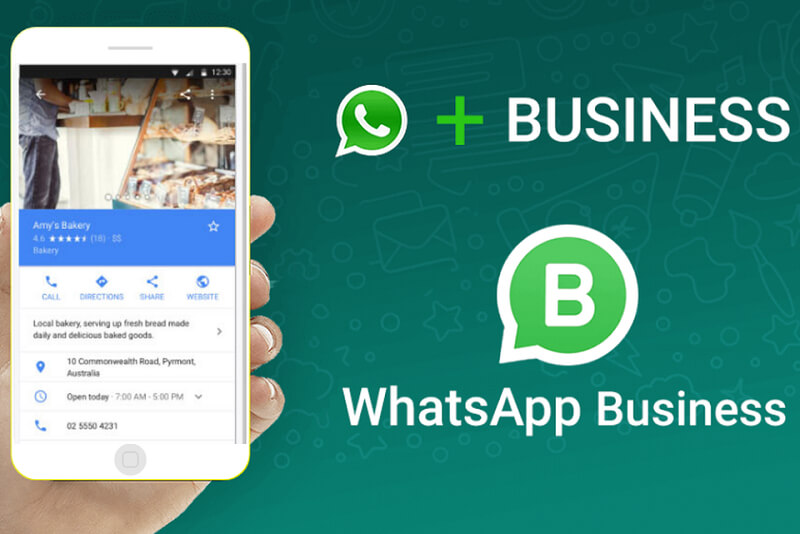
အခမဲ့:
WhatsApp Business သည် အခမဲ့အက်ပ်တစ်ခုဖြစ်ပြီး ဆိုလိုသည်မှာ သင်သည် သင့်ဖောက်သည်များနှင့် အခမဲ့ဆက်သွယ်နိုင်ပြီး ဆက်သွယ်နိုင်ပါသည်။ ဤအက်ပ်ကိုအသုံးပြုခြင်းသည် သင့်အလားအလာရှိသောဖောက်သည်များထံ SMS မက်ဆေ့ချ်များပေးပို့ခြင်းအတွက် သင်ငွေသုံးစွဲစရာမလိုအပ်ကြောင်း ဆိုလိုသည်။ ထို့အပြင်၊ အက်ပ်သည် လုံးဝလုံခြုံပြီး လုံခြုံမှုရှိပြီး ဝန်ဆောင်မှုသည် သိထားသည့်အရင်းအမြစ်နှင့် အတည်ပြုထားသော ဝန်ဆောင်မှုပေးသူမှသာ လာသောကြောင့် သုံးစွဲသူများ တင်းမာမှုကင်းစေရန် ကူညီပေးပါသည်။ ဤအက်ပ်ကိုအသုံးပြုခြင်းသည် အသေးစားစီးပွားရေးလုပ်ငန်းငယ်များက ၎င်းတို့၏အက်ပ်ကိုဖန်တီးရာတွင် ဗုံးတစ်လုံးဖြုန်းစရာမလိုဟု ဆိုလိုသည်။
လုပ်ငန်းပရိုဖိုင်များ
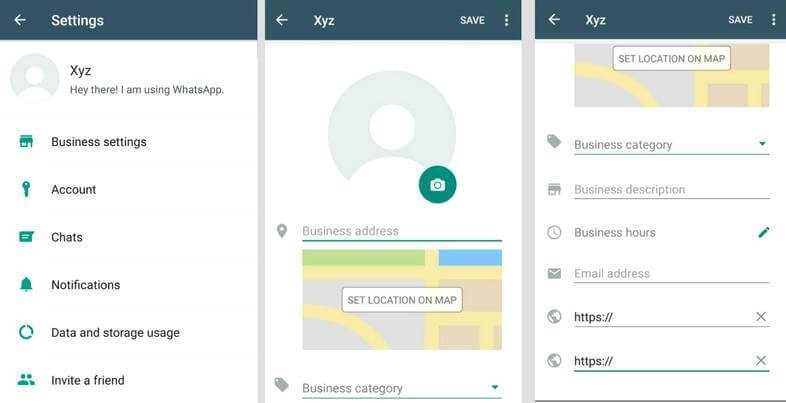
WhatsApp Business App သည် သုံးစွဲသူများအား သင့်လိပ်စာ၊ ဖုန်းနံပါတ်၊ လုပ်ငန်းဖော်ပြချက်ကဲ့သို့သော ၎င်းတို့၏ အသုံးဝင်သော အချက်အလက်အားလုံးပါရှိသော လုပ်ငန်းပရိုဖိုင်ကို ဖန်တီးနိုင်စေပါသည်။ ဤအချက်အလက်သည် ဖောက်သည်များအား လုပ်ငန်းကို အလွယ်တကူ ရှာဖွေတွေ့ရှိနိုင်ပြီး ၎င်းနှင့်ပတ်သက်သည့် နောက်ထပ်အချက်အလက်များကို ရရှိရန် ကူညီပေးပါသည်။ လုပ်ငန်းသည် စစ်မှန်ပြီး လိမ်လည်မှုအချို့မဟုတ်ကြောင်း သေချာနိုင်သောကြောင့် စိစစ်ထားသောလုပ်ငန်းသည် သုံးစွဲသူများ၏ယုံကြည်မှုကို ရရှိစေရန် ကူညီပေးပါမည်။
စာတိုပေးပို့ခြင်း ကိရိယာများ
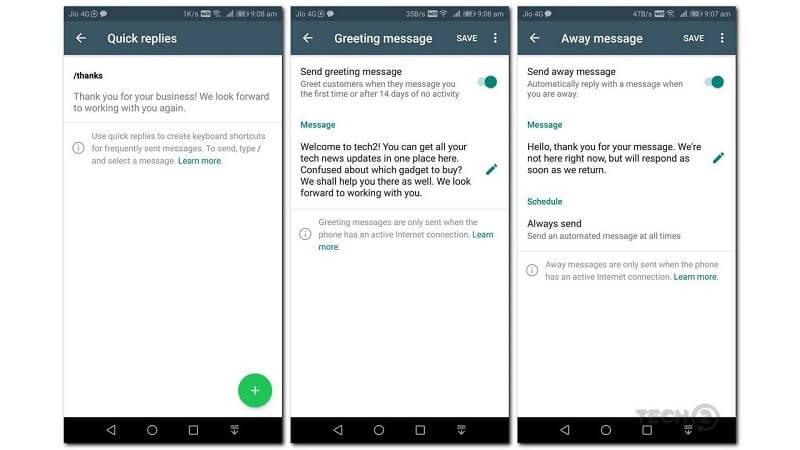
WhatsApp Business App ၏ စာတိုပေးပို့ရေးကိရိယာများသည် သင့်အား အချိန်များစွာသက်သာစေရန် ကူညီပေးသည်။ ထိုကဲ့သို့သော စာတိုပေးပို့ခြင်းကိရိယာတစ်ခုမှာ "အမြန်ပြန်ကြားချက်များ" ဖြစ်သည်။ ၎င်းမှတစ်ဆင့်၊ သာမန်မေးခွန်းအချို့အတွက် အဖြေဖြစ်ပါက တူညီသောမက်ဆေ့ချ်များကို သိမ်းဆည်းပြီး ထပ်မံပေးပို့နိုင်ပါသည်။ ၎င်းသည် သင့်အချိန်နှင့် စွမ်းအင်ကို သက်သာစေမည်ဖြစ်သည်။ နောက်ထပ်တူးလ်တစ်ခုမှာ “အလိုအလျောက်မက်ဆေ့ချ်များ” ဟုလူသိများသည်။ သင့်လုပ်ငန်းအတွက် ဖောက်သည်အသစ်များကို မိတ်ဆက်ပေးသည့် မိတ်ဆက်စာတိုကဲ့သို့ ဖြစ်နိုင်သည့် နှုတ်ခွန်းဆက်စာတိုများကိုလည်း သင်ထည့်သွင်းနိုင်သည်။ အလုပ်ချိန်များအတွင်း သို့မဟုတ် အလုပ်များနေချိန်တွင် ဖုန်းခေါ်ဆိုမှုများနှင့် မက်ဆေ့ချ်များကို မဖြေကြားနိုင်သည့်အခါတွင် အဝေးမှ မက်ဆေ့ချ်ကို စိတ်ကြိုက်သတ်မှတ်နိုင်စေမည့် 'အဝေးရောက်မက်ဆေ့ခ်ျများ' ကိုလည်း စိတ်ကြိုက်လုပ်ဆောင်နိုင်သည်။
စာရင်းအင်းများ
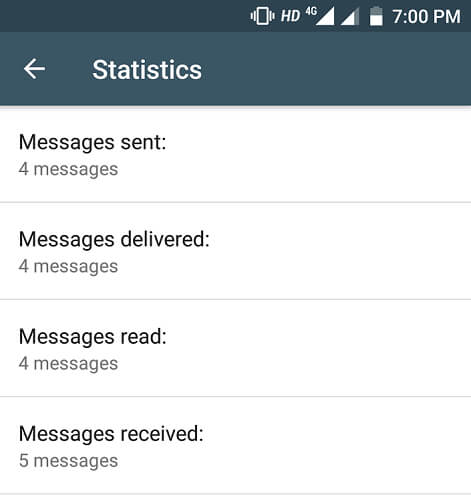
မက်ဆေ့ချ်များသည် ဒေတာကိုလည်း ဆိုလိုသည်။ များစွာသောကိစ္စများတွင် Data သည် လုပ်ငန်းများကို လိုက်လျောညီထွေပြုမူနိုင်ပြီး ၎င်းတို့၏ဖောက်သည်များအား စိတ်ကျေနပ်မှုပေးစွမ်းနိုင်စေရန်အတွက် ဖောက်သည်များကို ထိုးထွင်းသိမြင်စေပါသည်။ ယင်းနှင့်ပတ်သက်၍ ကူညီရန်အတွက် WhatsApp Business သည် စာတိုပေးပို့ခြင်းဆိုင်ရာ စာရင်းအင်းများကို ပေးဆောင်သည်။ ဤအင်္ဂါရပ်သည် စီးပွားရေးလုပ်ငန်းများအား ပေးပို့လိုက်သော မက်ဆေ့ချ်များ၏ နောက်ကွယ်တွင် ရိုးရှင်းသော မက်ထရစ်များကို အကဲဖြတ်ရန် ခွင့်ပြုပေးသည်၊ သို့မှသာ စီးပွားရေးလုပ်ငန်းများသည် ၎င်းတို့၏ဖောက်သည်များနှင့် ဆက်သွယ်ရန် အကောင်းဆုံး မက်ဆေ့ချ်ပို့ခြင်းဆိုင်ရာ နည်းဗျူဟာကို လုပ်ဆောင်နိုင်စေရန် ဆောင်ရွက်ပေးပါသည်။
WhatsApp ဝဘ်
WhatsApp Business သည် မိုဘိုင်းလ်ဖုန်းများတွင်သာ အလုပ်လုပ်သည်မဟုတ်ဘဲ WhatsApp Web မှတဆင့် သင့် PC သို့မဟုတ် Laptop ပေါ်ရှိ မက်ဆေ့ချ်များ ပေးပို့ခြင်းနှင့် လက်ခံရန် ဤအက်ပ်ကို အသုံးပြုနိုင်သည်။
အပိုင်း 3- PC အတွက် WhatsApp လုပ်ငန်းကို ဒေါင်းလုဒ်လုပ်နည်း
သင့်ဖုန်းတွင် ထည့်သွင်းပြီး WhatsApp Web ကိုအသုံးပြုရန် လိုအပ်သောကြောင့် PC အတွက် WhatsApp လုပ်ငန်းကို ရရှိရန် အလွန်လွယ်ကူပါသည်။ သို့ရာတွင်၊ သင်သည် WhatsApp လုပ်ငန်း PC ကို သင့် PC တွင် အက်ပ်တစ်ခုအဖြစ် ထည့်သွင်းပြီးနောက် ၎င်းကို သင်၏ PC ကို အသုံးပြု၍ စနစ်ထည့်သွင်းလိုပါက လုပ်ငန်းစဉ်သည် လုံးဝကွဲပြားပါသည်။ Android emulator တစ်ခုကို ထည့်သွင်းခြင်းဖြင့် ၎င်းကို လုပ်ဆောင်နိုင်ပြီး ဤ Android emulator ဖြင့် သင်သည် သင့်ဖောက်သည်များနှင့် အမြဲချိတ်ဆက်နေမည်ဖြစ်သည်။ Android emulator ကိုအသုံးပြုခြင်းသည် သင့်ဖုန်းတွင် အပလီကေးရှင်းကို ထည့်သွင်းပြီး ဝဘ်ဘရောက်ဆာတွင် ဖွင့်ရန် မလိုအပ်ဟု ဆိုလိုသည်။ PC အတွက် အထူးထုတ်လုပ်ထားသည့် WhatsApp Business အက်ပ်မရှိသောကြောင့်၊ WhatsApp Business အက်ပ်ကို ဝင်ရောက်ကြည့်ရှုရန် BlueStacks emulator ကို အသုံးပြုနိုင်သည်။
ဤတွင်၊ PCs များပေါ်ရှိ Android အပလီကေးရှင်းများကို အတုယူရန်အတွက် တာဝန်ယူရသော ဆော့ဖ်ဝဲဖြစ်သည့် BlueStacks emulator ကိုအသုံးပြုခြင်းဖြင့် ကျွန်ုပ်တို့သည် ဖုန်းပေါ်တွင် အက်ပ်ကို ထည့်သွင်းပါမည်။ ဆော့ဖ်ဝဲလ်သည် Android လည်ပတ်မှုစနစ်နှင့် သင့် PCs များ၏ လည်ပတ်မှုစနစ်များကြားတွင် အတားအဆီးကို ချိတ်ဆက်ခြင်းဖြင့် လုပ်ဆောင်ပေးသည့် အက်ပ်အားလုံးကို Android စက်ပစ္စည်းများ PCs တွင် သုံးလေ့ရှိသည်။
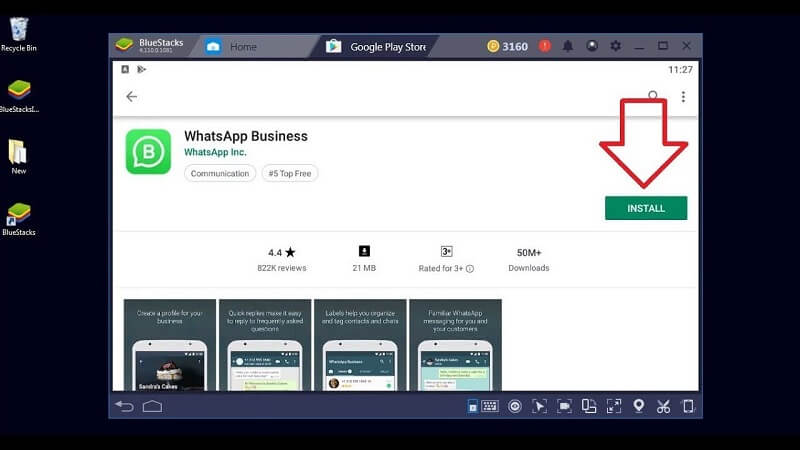
အပိုင်း 4- WhatsApp Web ဖြင့် WhatsApp Business ကို ဘယ်လိုသုံးမလဲ။
WhatsApp Business သည် ၎င်းတွင်ထည့်သွင်းထားသည့် ထိရောက်သောကိရိယာများအားလုံးကြောင့် အလွန်အကျိုးရှိသောအက်ပ်တစ်ခုဖြစ်သည်။ အက်ပ်ကို သင့် PC တွင်လည်း အသုံးပြုနိုင်ပြီး ဆိုလိုသည်မှာ သင့်ရုံးခန်း သို့မဟုတ် အိမ်တွင် သက်တောင့်သက်သာရှိစွာ အသုံးပြုနိုင်သည်။ WhatsApp Business ဖြင့်၊ သင်သည် ပလပ်ဖောင်းတစ်ခုတည်းတွင် ပြီးမြောက်သော အမှာစာများ၊ ဖောက်သည်ဟောင်းများနှင့် ဖောက်သည်အသစ်များအားလုံးကို မှတ်မိနိုင်သည်။ ထို့ကြောင့် သင့်လုပ်ငန်းကို ပိုမိုကောင်းမွန်သောနည်းလမ်းဖြင့် စီမံခန့်ခွဲရန် သင်လုပ်ဆောင်ရမည့်အရာမှာ အက်ပ်ကို ဒေါင်းလုဒ်ဆွဲပြီး သင့်လုပ်ငန်းကို ပိုမိုလွယ်ကူစေသည်။
WhatsApp Web သည် PC အတွက် WhatsApp ဗားရှင်းဖြစ်ပြီး၊ သင့်မိုဘိုင်းတွင် သင်မြင်ရသည့် တူညီသော မျက်နှာပြင်ကို မြင်နိုင်စေပါသည်။ WhatsApp ဝဘ်ကို တိုက်ရိုက်ဒေါင်းလုဒ်လုပ်ရန် အောက်ပါအဆင့်များကို လိုက်နာပါ -
- သင့်ဘရောက်ဆာတွင် https://web.whatsapp.com ကို ဖွင့် ပါ။ QR ကုဒ်တစ်ခု သင့်ရှေ့တွင် ပြသမည်ဖြစ်သည်။
- သင့်မိုဘိုင်းတွင် WhatsApp ဝဘ်ကိုဖွင့်ပြီး ဆက်တင်များသို့သွားပြီးနောက် “WhatsApp Web” ရွေးချယ်မှုကို ရွေးချယ်ပါ။
- QR ကုဒ်ကို စကင်န်ဖတ်ပြီး သင့် PC တွင် အက်ပ်အင်တာဖေ့စ်ကို မကြာမီ မြင်တွေ့ရမည်ဖြစ်သည်။
အပိုင်း 5- WhatsApp Business ကို အသုံးပြုရသည့် အကြောင်းရင်းများ
- WhatsApp Business သည် သင့်အား သင့်ဖောက်သည်များနှင့် တစ်ဦးတည်း စကားပြောဆိုရန် ခွင့်ပြုသည်။ ဤတွင်၊ သင်သည် အဆက်အသွယ်၊ အီးမေးလ် သို့မဟုတ် ရုပ်ပုံကို ဖောက်သည်ထံ ပိုမိုကောင်းမွန်စွာ နားလည်ရန်ပင် ပေးပို့နိုင်သည်။ သင့်လုပ်ငန်းပရိုဖိုင်မှတစ်ဆင့် သုံးစွဲသူများသည် သင်နှင့် သင့်လုပ်ငန်းအကြောင်း ပိုမိုသိရှိနိုင်ပါသည်။
- ဖောက်သည်များနှင့် ဆက်သွယ်ရန်အတွက် စာတိုပေးပို့ခြင်းကို သင်အသုံးပြုနိုင်သည်နှင့်အမျှ ၎င်းတို့ရောက်ရှိနေသည့်နေရာသို့ သင်ရောက်ရှိနိုင်သည်။ ဤနည်းဖြင့် သုံးစွဲသူများသည် ၎င်းတို့နှစ်သက်သည့် စာတိုပေးပို့ခြင်းအက်ပ်ကို အခမဲ့အသုံးပြုနိုင်ပါသည်။
- WhatsApp Business သည် ကမ္ဘာလုံးဆိုင်ရာအက်ပ်တစ်ခုဖြစ်သောကြောင့်၊ သင်သည် အခြားပထဝီဝင်တည်နေရာအချို့တွင် တည်ရှိသောဖောက်သည် သို့မဟုတ် မကြာခဏ ခရီးသွားလာသူနှင့် ဆက်သွယ်ရန်အတွက် ၎င်းကို သင်အသုံးပြုနိုင်ပါသည်။ ဤအက်ပ်သည် အခမဲ့ဖြစ်သည်ဟူသောအချက်က ၎င်းကို လူအများကြားတွင် ပိုမိုရေပန်းစားစေသည်။
- အကောင်းဆုံးအစိတ်အပိုင်းမှာ WhatsApp တွင်၊ ချက်တင်သည် နှစ်လမ်းသွားလမ်းဖြစ်သည်။ ဆိုလိုသည်မှာ စီးပွားရေးလုပ်ငန်းများနှင့် ဖောက်သည်များ တိုက်ရိုက်ဆက်သွယ်နိုင်သည်။ ဖောက်သည်များသည် စက်များမဟုတ်ဘဲ တကယ့်လူများနှင့် အမှန်တကယ် စကားပြောဆိုနိုင်သည်။
အပိုင်း 6: WhatsApp လုပ်ငန်းဒေတာကို လွှဲပြောင်းနည်း
ဝဘ်ပေါ်တွင် အသုံးပြုနိုင်စေရန် သင်၏ WhatsApp ဒေတာကို ဖုန်းတစ်လုံးမှ အခြားသို့ လွှဲပြောင်းလိုပါက၊ သင့်စက်ပစ္စည်းကို သင်ပြောင်းသောအခါတွင် သင်၏ WhatsApp မှတ်တမ်းကို အလွယ်တကူ ဝင်ရောက်နိုင်စေမည့် Dr.Fone- Whatsapp Transfer ကို အကြံပြုအပ်ပါသည်။

Dr.Fone-WhatsApp လွှဲပြောင်းခြင်း။
WhatsApp လုပ်ငန်းအတွက် စီမံခန့်ခွဲရန်နှင့် လွှဲပြောင်းရန် တစ်ခုတည်းသောဖြေရှင်းချက်
- တစ်ချက်နှိပ်ရုံဖြင့် သင်၏ WhatsApp Business Chat မှတ်တမ်းကို အရန်သိမ်းပါ။
- Android နှင့် iOS စက်များအကြား WhatsApp Business ချတ်များကို လွယ်ကူစွာ လွှဲပြောင်းနိုင်သည်။
- သင်သည် သင်၏ Android၊ iPhone သို့မဟုတ် iPad တွင် သင့် iOS/Android ၏ ချတ်ကို အချိန်တိုအတွင်း ပြန်လည်ရယူသည်။
- သင့်ကွန်ပျူတာပေါ်ရှိ WhatsApp Business မက်ဆေ့ဂျ်အားလုံးကို တင်ပို့ပါ။
အဆင့် 1: သင့်စက်ပေါ်တွင် Dr.Fone ဆော့ဖ်ဝဲကို ထည့်သွင်းပါ။ ပင်မစခရင်ကိုသွားပြီး “WhatsApp Transfer” ကိုရွေးချယ်ပါ။

အဆင့် 2: နောက်မျက်နှာပြင်မျက်နှာပြင်မှ WhatsApp တက်ဘ်ကိုရွေးချယ်ပါ။ android စက်ပစ္စည်းနှစ်ခုလုံးကို သင့်ကွန်ပျူတာသို့ ချိတ်ဆက်ပါ။

အဆင့် 3: Android တစ်ခုမှအခြားတစ်ခုသို့လွှဲပြောင်းခြင်းကိုစတင်ရန် "Transfer WhatsApp Business Messages" option ကိုရွေးချယ်ပါ။

အဆင့် 4: ယခု၊ စက်ပစ္စည်းနှစ်ခုလုံးကို သင့်လျော်သောနေရာများတွင် ဂရုတစိုက်ရှာဖွေပြီး "လွှဲပြောင်း" ကိုနှိပ်ပါ။

အဆင့် 5- WhatsApp မှတ်တမ်းလွှဲပြောင်းခြင်းလုပ်ငန်းစဉ် စတင်ပြီး ၎င်း၏တိုးတက်မှုကို တိုးတက်မှုဘားတွင် ကြည့်ရှုနိုင်ပါသည်။ တစ်ချက်နှိပ်ရုံဖြင့် သင်၏ WhatsApp ချတ်များနှင့် မာလ်တီမီဒီယာအားလုံးကို စက်အသစ်သို့ လွှဲပြောင်းပေးမည်ဖြစ်သည်။

လွှဲပြောင်းမှုပြီးသည်နှင့် သင့် WhatsApp မှတ်တမ်းကို ဖုန်းအသစ်တွင် အလွယ်တကူ ဝင်ရောက်ကြည့်ရှုနိုင်ပါသည်။
နိဂုံး
အက်ပ်သည် ၎င်းတို့တွင် ထည့်သွင်းထားသည့် ကိရိယာမျိုးစုံ၏အကူအညီဖြင့် ၎င်းတို့၏လုပ်ငန်းကို ကြီးထွားစေရန် ကူညီပေးသောကြောင့် WhatsApp Business သည် အသေးစားလုပ်ငန်းများအတွက် အကျိုးကျေးဇူးတစ်ခုဖြစ်သည်။ အက်ပ်အား မိုဘိုင်းစက်ပစ္စည်းပေါ်တွင်သာ ဒေါင်းလုဒ်လုပ်၍မရသော်လည်း မတူညီသောနည်းလမ်းဖြင့်သော်လည်းကောင်း PC ပေါ်တွင်လည်း လုပ်ဆောင်နိုင်ပါသည်။ သို့သော်၊ အက်ပ်သည် ရှေ့ဆက်ရန် ခရီးဝေးကျန်သေးပြီး ၎င်းကို စီးပွားရေးလုပ်ငန်းများအတွက် ပိုမိုအသုံးဝင်စေရန်အတွက် လုပ်ဆောင်ချက်အချို့ကို ထပ်မံထည့်သွင်းရန် လိုအပ်ပါသည်။






အဲလစ် MJ
ဝန်ထမ်းအယ်ဒီတာ